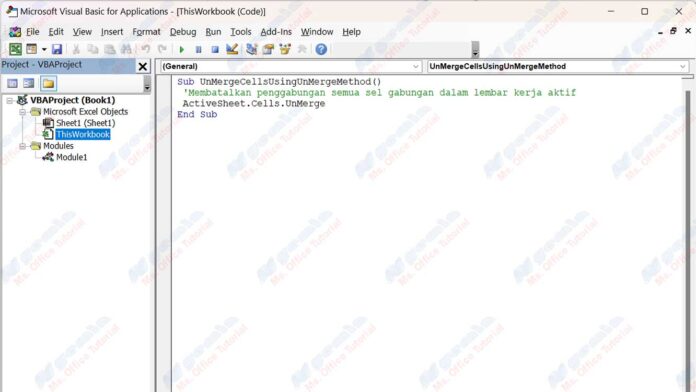Die Funktion“Suchen und Ersetzen”ist eine der sehr nützlichen Funktionen in der VBA-Programmierung. Mit dieser Funktion können Sie nach bestimmtem Text in Ihrem Code suchen und ihn automatisch durch anderen Text ersetzen. Diese Funktion kann Ihnen helfen, Zeit zu sparen, Tippfehler zu vermeiden und Ihren Code übersichtlicher und konsistenter zu gestalten.
Es gibt mehrere Möglichkeiten, die Funktion“Suchen und Ersetzen”in VBA zu verwenden, abhängig von Ihren Anforderungen und Präferenzen. In diesem Artikel erkläre ich die drei wichtigsten Möglichkeiten, diese Funktion zu verwenden, nämlich:
- Verwenden des Dialogfelds Suchen und Ersetzen
- Verwenden der Suchen-Methode und der Replace-Methode von Range-Objekten
- Verwenden der Replace-Methode des Application-Objekts
Verwenden des Dialogfelds“Suchen und Ersetzen“
Die einfachste Möglichkeit, die Funktion „Suchen und Ersetzen”in VBA zu verwenden, ist die Verwendung des Dialogfelds Suchen und Ersetzen, das im Menü Bearbeiten verfügbar ist. Dieses Dialogfeld ähnelt dem vorhandenen Dialogfeld in Excel oder Word und verfügt über mehrere Optionen, die Sie anpassen können.
Gehen Sie folgendermaßen vor, um dieses Dialogfeld zu verwenden:
- Öffnen Sie das VBA-Modul, das Sie bearbeiten möchten, indem Sie Alt + F11 auf Ihrer Tastatur drücken.
- Wählen Sie das Menü Edit und klicken Sie auf Find oder Replace oder drücken Sie Ctrl F oder Ctrl + H auf Ihrer Tastatur.
- Geben Sie den Text, nach dem Sie suchen möchten, in das Feld Find what und den Text, den Sie ersetzen möchten, in das Feld Replace with ein.
- Wählen Sie die Option aus, die Ihren Anforderungen entspricht, z. B. Match case, Match whole word only, Search direction, Look in.
- Klicken Sie auf die Schaltfläche Find Next, um nach dem nächsten übereinstimmenden Text zu suchen, oder klicken Sie auf die Schaltfläche Replace, um den aktuellen übereinstimmenden Text zu ersetzen, oder klicken Sie auf die Schaltfläche Replace All, um den gesamten übereinstimmenden Text auf einmal zu ersetzen.
- Schließen Sie das Dialogfeld, indem Sie die Close Taste oder die Esc Taste auf der Tastatur drücken.
Verwenden der Suchen und Ersetzen-Methode von Bereichsobjekten
Die zweite Möglichkeit, die Funktion zum Suchen und Ersetzen in VBA zu verwenden, besteht darin, die Suchen und Ersetzen-Methode des Range-Objekts zu verwenden. Ein Range-Objekt ist eines der grundlegenden Objekte in VBA, das eine Zelle, eine Zeile, eine Spalte oder eine Gruppe von Zellen in einem Excel-Arbeitsblatt darstellt.
Mit der Suchen und Ersetzen-Methode von Range-Objekten können Sie Text in einem angegebenen Zellbereich mithilfe von VBA-Code suchen und ersetzen. Diese Methode verfügt über mehrere Parameter, die Sie festlegen können, um Ihre Such- und Ersetzungskriterien zu bestimmen.
Gehen Sie folgendermaßen vor, um diese Methode zu verwenden:
- Öffnen Sie das VBA-Modul, das Sie bearbeiten möchten, indem Sie Alt + F11 auf Ihrer Tastatur drücken.
- Erstellen Sie ein neues Unterprogramm oder eine neue Funktion, indem Sie das Schlüsselwort Sub oder Function, den Namen des Unterprogramms oder der Funktion und die Klammern () eingeben. Beispiel: Sub FindAndReplace().
- Geben Sie den folgenden Code zwischen die Klammern {} ein:
Dim rng As Range
Set rng = Worksheets("Sheet1").Range("A1:B10")
rng.Replace What:="Apple", Replacement:="Orange", LookAt:=xlWhole - Passen Sie den Code an Ihre Bedürfnisse an, z. B. den Namen des Arbeitsblatts, den Zellbereich, den gesuchten und ersetzten Text usw.
- Führen Sie ein Unterprogramm oder eine Funktion aus, indem Sie die F5-Taste drücken oder auf das Run Menü klicken und Run Sub/UserForm auswählen.